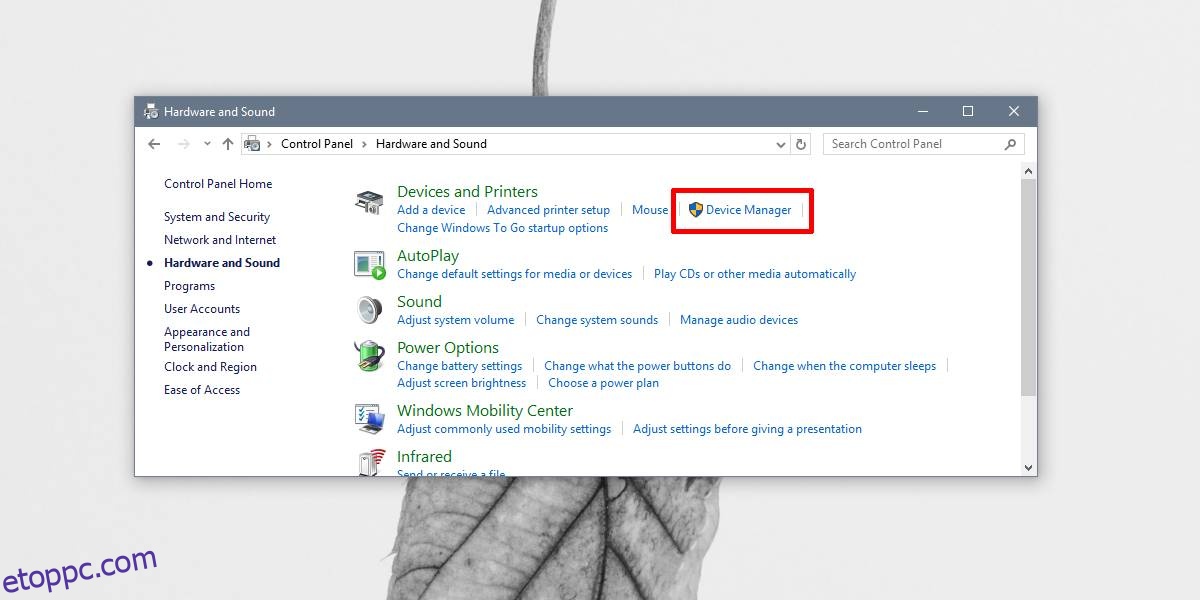A Windows 10 telepítésekor automatikusan megkeresi és telepíti a megfelelő illesztőprogramokat, amelyekre szüksége van. Ez nagyszerű, kivéve, hogy időnként olyan problémákat okoz, amelyeket soha nem tudhat. Ami a grafikus illesztőprogramokat illeti, a Windows 10 alapértelmezett illesztőprogramokat használ mindaddig, amíg meg nem találja és letölti a hardverének leginkább megfelelő illesztőprogramokat. Ennek során néha árnyékfigyelőket hoz létre.
Az árnyékfigyelő alapvetően egy olyan monitor, amelyet a Windows 10 észlelt, de valójában nem létezik. A rendszer csak kikapcsolt vagy nem elérhető állapotként érzékeli. Véletlenül soha nem fog átváltani rá vagy ilyesmire, de problémákat okoz, például az asztali ikonok ugrálnak, amikor csatlakoztatja vagy leválasztja a kijelzőket, vagy az asztali ikonok másolása vagy hozzáadása nem megfelelő monitorhoz. Ezért fontos ezt kijavítani, ehhez pedig meg kell találni és törölni kell az árnyékmonitorokat. Elég könnyű megtenni.
Árnyékfigyelők törlése
Nyissa meg az Eszközkezelőt. Kereshet rá a Windows keresőjével, vagy lépjen a Vezérlőpultra, és válassza a Hardver és hang lehetőséget, majd válassza az Eszközkezelőt az Eszközök és nyomtatók alatt.

Az Eszközkezelőben lépjen a Nézet>Rejtett eszközök megjelenítése menüpontra.
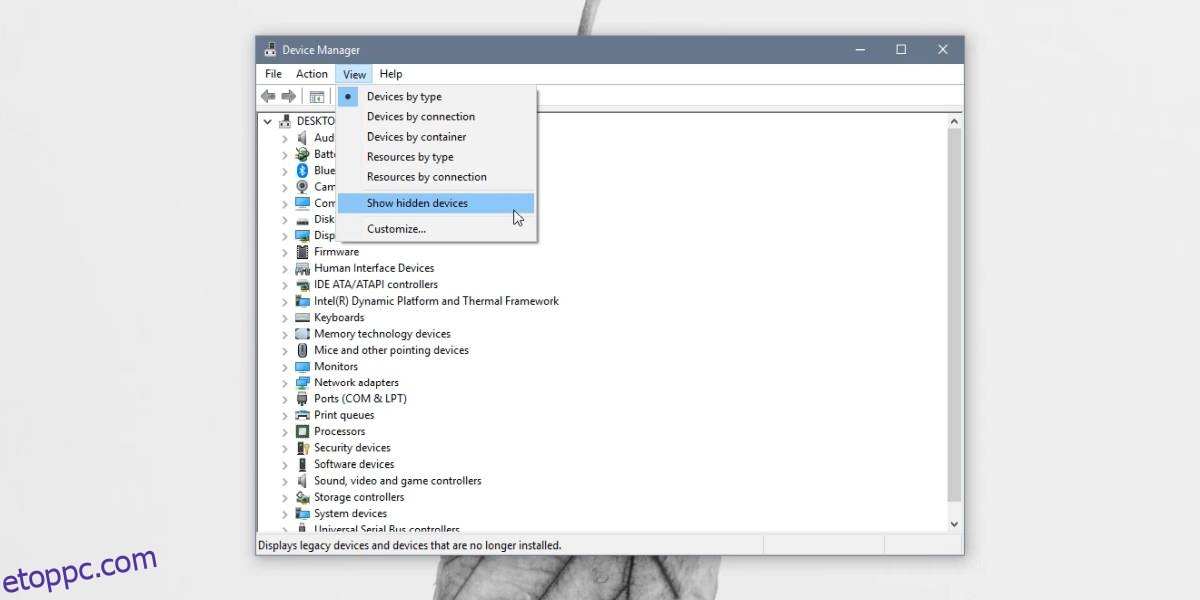
Ezután bontsa ki a Monitorok elemet az Eszközkezelő alatt. Látni fogja az összes csatlakoztatott kijelzőt, és ha világosabb, kimosott monitorikont lát, akkor a rendszeren van egy árnyékmonitor.
Kattintson a jobb gombbal az árnyékmonitorra, és válassza az Eszköz eltávolítása lehetőséget a helyi menüből. Fogadja el a képernyőn megjelenő figyelmeztetést, és az eltávolításra kerül. A jó intézkedés érdekében indítsa újra a rendszert.
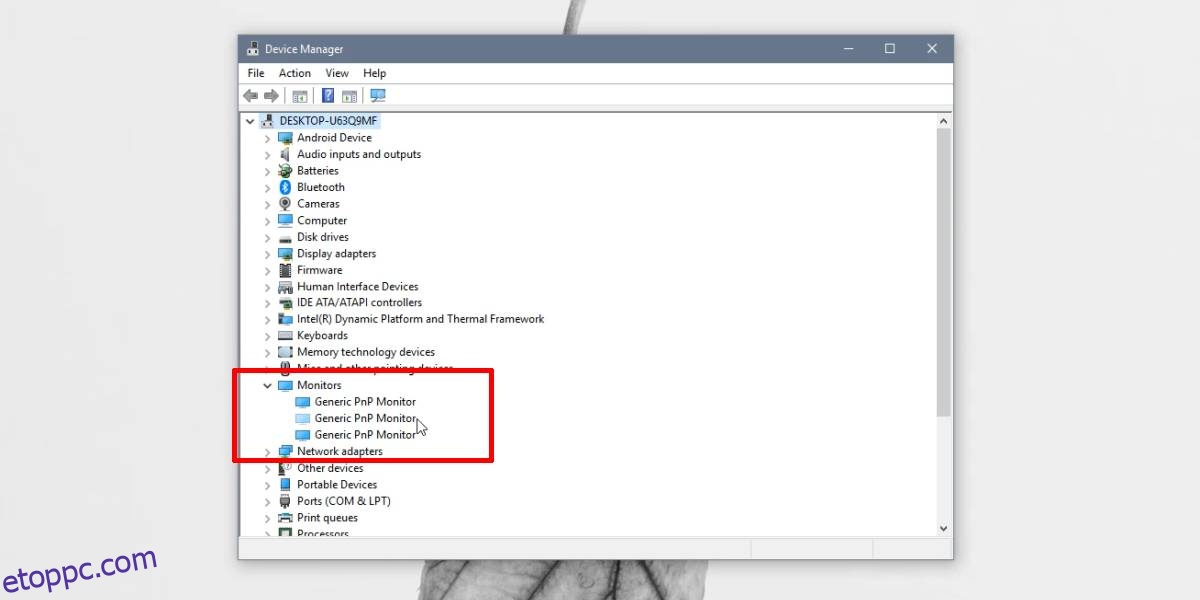
Ha problémái voltak az ikonok ugrálásával, az ablakok kinyílásával a képernyőn kívül, vagy az új ikonok nem jelentek meg az asztal frissítéséig, ez segíthet mindezt megoldani.
Az árnyékfigyelő nem térhet vissza, ha eltávolítja, de ha valaha frissíti a grafikus illesztőprogramokat, vagy úgy dönt, hogy alaphelyzetbe állítja a Windows 10 rendszert, de nem telepíti újra, érdemes lehet ellenőrizni, és megbizonyosodni arról, hogy az árnyékfigyelő nem hozzáadva.
Ez a kijelzők számától függetlenül megtörténhet. Ha csak egy kijelzője van az asztali számítógépéhez vagy a laptopjához, vagy ha több monitort is beállított, akkor árnyékmonitorokat is használhat. Ez nem a Windows 10 specifikus hibája. Ez megtörtént a Windows régebbi verzióiban, azaz a Windows 7 és 8/8.1 rendszeren. Ha az árnyékmonitor folyamatosan visszatér, érdemes lehet frissíteni vagy frissíteni a grafikus illesztőprogramokat.